Tässä katsauksessa aiomme keskustella FlashBack Express Recorderista. Se on hyödyllinen ohjelmisto, jonka avulla voit tallentaa videon tietokoneen näytöltä. Lisäksi siinä on enemmän ominaisuuksia, joita voit kohdata tutkiessasi ohjelmistoa. Joten jos haluat lisää löytöjä ohjelmasta, sinulla on syytä osallistua tähän viestiin. Katso tämä arvostelu ja saat kattavan kuvan FlashBack Express -tallennin.
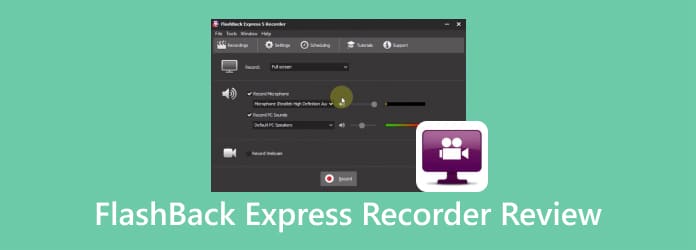
Osa 1. Nopea tuomio FlashBack Express Recorderille
FlashBack Recorderin on kehittänyt Blueberry Software. Sen päätavoite on tallentaa työpöydän näyttö ja muokata videotiedostoa. Voit ottaa kuvakaappauksen, luoda opetus- tai opetusvideoita ja tallentaa lyhyitä leikkeitä. Tämän lisäksi FlashBack Recorderilla on yksinkertainen käyttöliittymä, mikä tekee siitä helpon aloittelijan käyttämisen. Lisäksi on muita asioita, joista voit nauttia ohjelmistoa käyttäessäsi. Se sisältää verkkokameratallenteiden tallentamisen, huomautusten ja vesileimojen lisäämisen, näytön ja mikrofonin äänien tallentamisen ja paljon muuta. Lisäksi voit tallentaa videosi eri muodoissa. Voit tallentaa ne AVI-, WMV-, MP4- ja muihin tiedostoihin. Tämän avulla, jos haluat tutustua ohjelmiston ominaisuuksiin, lataa FlashBack Screen Recorder.
Onko se oikea sinulle?
Jos päätarkoituksesi on kaapata tai tallentaa tietokoneen näyttöä, FlashBack Recorder on oikea työkalu sinulle. Siinä on ymmärrettävä asettelu, joka saa sinut ajattelemaan, että se on luotu helpottamaan tehtäväsi toteuttamista. Voit jopa leikata tallennettua videota saadaksesi haluamasi tuloksen. Näin ollen, jos et ole ammattikäyttäjä, voimme kertoa, että FlashBack Express Recorder on oikea työkalu sinulle.
Osa 2. FlashBack Screen Recorder -ominaisuudet
Flashback-tallennusominaisuus

FlashBackin pääominaisuus on tallentaa tietokoneen näyttöä. Voit tallentaa koko tietokoneen näytön, ikkunan ja alueen. Tämän ominaisuuden avulla voit saada paremman tallennuskokemuksen. Lisäksi tallennusprosessi on yksinkertainen, joten se sopii erinomaisesti kokeneille ja aloittelijoille. Sinun tarvitsee vain suorittaa ohjelma ja napsauttaa tallennuspainiketta. Mutta muista aina, että kun käytät ilmaista versiota, voit käyttää tallennusominaisuutta vain enintään 2 minuuttia.
Trimmausominaisuus
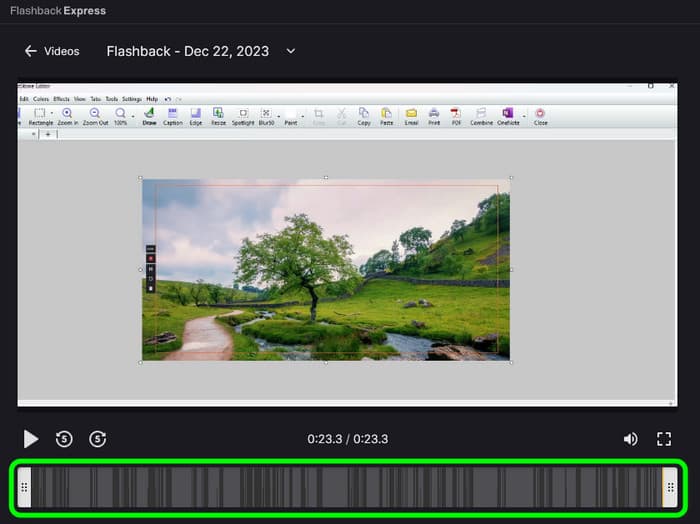
Toinen hyödyllinen ominaisuus, jota voit käyttää FlashBackissa, on tallennetun videon leikkaaminen. Tämän ominaisuuden avulla voit poistaa ja poistaa videosta tarpeettomia osia. Sen avulla voit leikata videon ensimmäisen ja viimeisen osan. Tämän lisäksi pidät tästä ominaisuudesta sen yksinkertaisesta trimmauksesta. Voit leikata tallennettua videota säätämällä reunaosaa aikajanalta kohdistimella. Joten jos haluat leikata videota ennen tallennusprosessia, tee se vapaasti.
Erilaisia vientivaihtoehtoja

Kun olet tallentanut tietokoneen näytön, offline-ohjelma antaa sinun viedä videosi eri tavoilla. Voit viedä videon eri videotiedostomuodoissa. Se tukee MP4, AVI, WMV, MKV ja paljon muuta. Voit myös tallentaa videon GIF-tiedostona. Kun valitset GIF-tiedoston, voit valita haluamasi GIF-laadun. Nämä ovat matalia, keskikokoisia ja alkuperäisiä. Lopuksi FlashBack Express pystyy viemään vain tallennetun videon äänen. Tällä toiminnolla voit saada äänen ilman tallennetun tiedoston videota. Joten jos haluat viedä tallennettua videota monin tavoin, on parasta käyttää FlashBack Recorderia pääohjelmistona.
Tuki pikanäppäimiä

Kuten edellä mainittiin, FlashBack Recorderilla on intuitiivinen käyttöliittymä, jonka avulla käyttäjät voivat käyttää ohjelmistoa helposti ja tehokkaasti. Ohjelmisto voi kuitenkin auttaa sinua navigoimaan sen pääominaisuuksissa helpommin kuin kuvittelet. FlashBack voi tarjota erilaisia pikanäppäimiä, joita voit käyttää toiminnan aikana. Nämä pikanäppäimet ovat hyödyllisiä, jos haluat tallenna näyttösi yksinkertaisella painalluksella. Ohjelmiston avulla voit myös mukauttaa pikanäppäimiä mieltymystesi mukaan. Sen avulla voit hallita ohjelmistoa nauhoittaessasi näyttöä. Tutustu alla oleviin tietoihin FlashBack Recorderia käytettäessä käytettävät vakiopikanäppäimet.
Ctrl + F12 – Aloita ja lopeta tallennus.
Ctrl + F11 – Keskeytä ja jatka tallennusta.
Ctrl + F9 – Peruuta tallennus.
Ctrl + F10 – Nopea uudelleenkäynnistys.
Ctrl + F8 – Käännä kamera koko näytön tilaan tallennuksen aikana.
Osa 3. FlashBack Screen Recorder -ammattilaiset
Helppokäyttöinen käyttöliittymä
FlashBack Express Recorderin pääkäyttöliittymä on yksinkertainen.
Tukee erilaisia muotoja
Ohjelma tukee MP4-, MKV-, WMV-, AVI- ja paljon muuta.
Ei vesileimaa
Kun käytät FlashBack Screen Recorderia, voit ei kohtaa vesileimoja, jopa käyttämällä ilmaista versiota.
Osa 4. FlashBack Screen Recorder Miinukset
FlashBack Express -aikaraja
Kun käytät ilmaista versiota, voit tallentaa näyttöä enintään 2 minuuttia.
Kallis tilaussuunnitelma
Jos haluat tallentaa näyttöä yli 2 minuuttia ja käyttää joitain lisäominaisuuksia, sinun on ostettava maksullinen versio. Jos haluat 1 PC-lisenssin, se maksaa $25.00. Kahden PC-lisenssin hinta on $37.00. Jos haluat 5PC-lisenssin, se maksaa $93.00.
Yhteensopivuusongelma
Flash Express Recorder on täydellinen Windows-tietokoneille. Mac-käyttäjät eivät voi käyttää ohjelmistoa, koska se ei tarjoa Mac-versiota.
Osa 5. Vaihtoehto FlashBack Screen Recorder
Kun käytät FlashBack Screen Recorderia, voit käyttää vain rajoitettuja ominaisuuksia. Se tarjoaa myös 2 minuutin videotallenteen ilmaiselle versiolle. Jotkut käyttäjät eivät ole tyytyväisiä tähän tallennusprosessin aikana. Jos haluat toisen ilmaisen ohjelman, jonka avulla voit tallentaa näyttöäsi paremmin ja pidempään, käytä Näytön tallennin. Tämän näytön tallentimen avulla voit tallentaa tietokoneen näyttöä pidempään kuin FlashBack. Voit jopa tallentaa videon, pelin, verkkokameran, luentoja ja paljon muuta. Lisäksi se tarjoaa enemmän muokkaustyökaluja, mikä tekee siitä hyödyllisemmän käyttäjille. Yhteensopivuuden kannalta se on parempi, koska voit käyttää sitä Windows- ja Mac-käyttöjärjestelmissäsi. Tästä syystä Screen Recorder on paras FlashBack Screen Recorder käytettäväksi näytön tallentamiseen tehokkaasti.
Ilmainen lataus
Windowsille
Suojattu lataus
Ilmainen lataus
macOS:lle
Suojattu lataus

| Ohjelmoida | Käyttäjä | ominaisuudet | Yhteensopivuus | Tallenna puhelimen näyttö | Käyttöliittymä |
| FlashBack Screen Recorder | Aloittelija | Tallennusnäyttö | Windows | Ei | Yksinkertainen |
| Näytön tallennin | Aloittelija Taitava | Tallennusnäyttö Kuvakaappaus Muokkaa tallennettua videota | Windows Mac | Joo | Yksinkertainen |
Osa 6. Usein kysytyt kysymykset FlashBack Express Recorderista
-
Onko FlashBack-tallennin ilmainen?
FlashBack-ohjelmalla on ilmainen versio, jota voit käyttää. Voit kuitenkin tallentaa vain 2 minuuttia, mikä on liian rajoitettu määrä. Joten jos haluat tallentaa näytön ilman rajoituksia, sinun on ostettava tilaussopimus. Jos haluat 1 PC-lisenssin, se maksaa $25.00. Kahden PC-lisenssin hinta on $37.00. Jos haluat 5PC-lisenssin, se maksaa $93.00.
-
Mitkä ovat FlashBack-tallentimen järjestelmävaatimukset?
Voit käyttää FlashBack-tallenninta Windows-tietokoneellasi. Lisäksi järjestelmävaatimukset ovat vähintään kaksiytiminen (suositus on neliytiminen) ja 2 Gt RAM-muistia (suositus 4 Gt).
-
Mikä on paras tallennusohjelmisto pelaamiseen ilmaiseksi?
Paras tallennusohjelma pelaamiseen on Näytön tallennin. Tällä tallentimella voit tallentaa pelisi ja säilyttää sen tietokoneellasi. Tallennusprosessi on yksinkertainen, joten se on täydellinen tallennin kaikille käyttäjille.
Käärimistä
The FlashBack Express -tallennin on yksinkertainen tallennusohjelmisto käytettäväksi Windows-tietokoneissasi. Voit jopa viedä tallennetun videon eri muodoissa ja tavoilla. Ilmaista versiota käytettäessä voit kuitenkin tallentaa näyttöäsi vain 2 minuuttia. Joten, jos haluat käyttää ilmaista tallennusohjelmistoa, paras vaihtoehto on Näytön tallennin. Sen avulla voit tallentaa tietokoneellesi ilman rajoituksia ilmaiseksi.
Lisää Blu-ray Masterilta
- ShareX-arvostelu: Täydelliset tiedot parhailla vaihtoehdoilla
- 5 parasta GIF-tallenninta näytön kaappaamiseen ja animoitujen GIF-kuvien tekemiseen
- 5 parasta verkkokameravideonauhuria Windows PC:lle ja Macille
- Screen Recorder Chrome – 5 parasta näytön tallenninta Chromelle
- Ilmainen näytön tallennus - 5 parasta ilmaista näytön tallennusohjelmistoa
- Bandicam ei toimi Macissa? Kokeile Bandicamin vaihtoehtoa Macille


